삼성 갤럭시 시리즈에 기본 메모 앱으로 탑재된 삼성노트는 메모와 필기(스케치), 스크랩북과 같은 기능을 하며 갤럭시 노트에 있던 S노트 기능이 통합되어 현재까지 사용되고 있습니다.
특히 S펜을 이용한 필기를 자주 하는 분들은 삼성 노트 앱이 필수로 사용되는데 필기한 내용이 PDF 또는 이미지로 저장되다 보니 삼성 노트 앱에서 메모한 내용을 보기 힘든 단점이 있는데요.
하지만 노트20 런칭과 함께 Microsoft Store에서 삼성노트 PC 버전을 공개했으며 윈도우 환경에서도 삼성 노트 앱을 사용할 수 있게 되었습니다.
목차
삼성노트 PC에 설치하기
삼성노트는 마이크로소프트 스토어에 공개되어 있으며 검색해 설치할 수 있지만 태블릿 PC에 최적화되어 있기 때문에 대부분의 일반 PC에서는 설치가 되지 않는 단점이 있습니다.
현재 사용하는 PC가 태블릿 PC 또는 삼성 노트북이라면 MS 스토어에서 쉽게 설치할 수 있으며 그 외 PC는 삼성노트 PC 버전 앱 패키지를 내려받아 윈도우10, 11에 설치할 수 있습니다.
Microsoft Store에서 설치
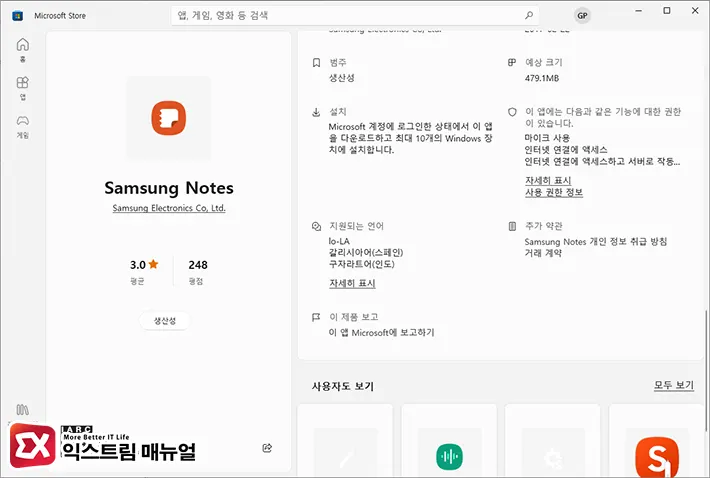
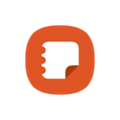
- MS 스토어 앱에서 영문으로 Samsung Notes 앱을 검색하거나 위 링크를 클릭해 엽니다.
- 화면 왼쪽의 설치 버튼을 클릭해 PC에 삼성 노트를 설치합니다.
삼성노트 PC 최신 버전 다운로드 및 설치
MS 스토어에서 설치 버튼이 활성화되지 않으면 삼성 노트 APPX 패키지를 직접 다운로드 받아 PC에 설치할 수 있으며 방법은 다음과 같습니다.
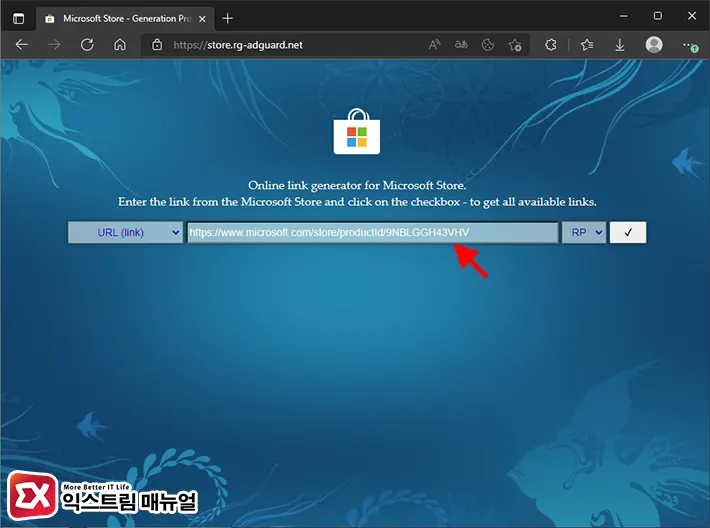
- store.rg-adguard.net 사이트에 접속합니다.
- URL 입력칸에 아래 주소를 복사해 붙여넣고 체크 버튼을 클릭합니다.
https://www.microsoft.com/store/productId/9NBLGGH43VHV
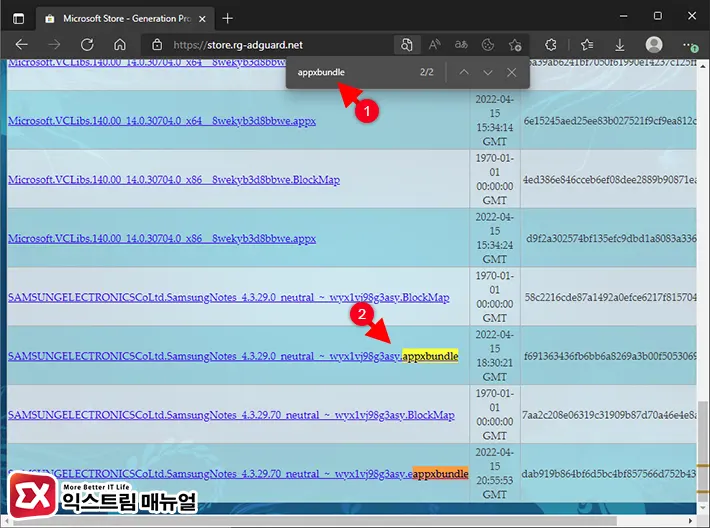
- Ctrl + F 키를 누른 후
appxbundle을 검색합니다. - 검색 결과로 나타난 링크 중에서 가장 버전이 높은 패키지를 클릭해 다운로드 합니다.
💡 다른 확장자의 패키지는 설치가 안될 수 있습니다.
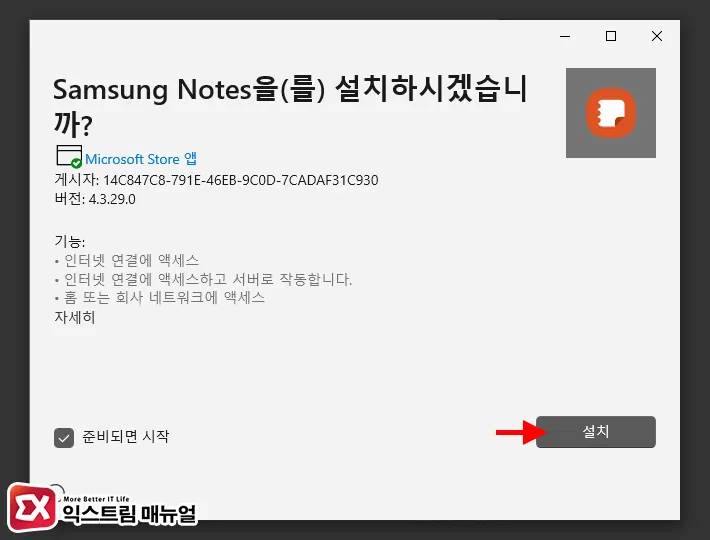
- 다운로드한 appx 패키지를 더블 클릭해 실행한 후 삼성 노트 PC 버전을 설치합니다.
삼성노트 PC와 동기화
윈도우용 삼성 노트 앱은 삼성 계정을 이용해 갤럭시 스마트폰과 동기화할 수 있습니다.
삼성 계정 로그인
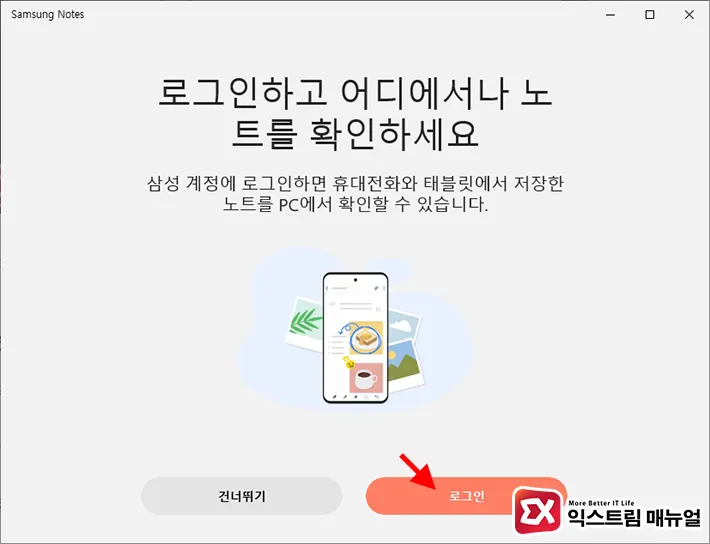
- 윈도우용 삼성 노트 앱을 실행합니다.
- 우측 하단의 로그인 버튼을 클릭합니다.
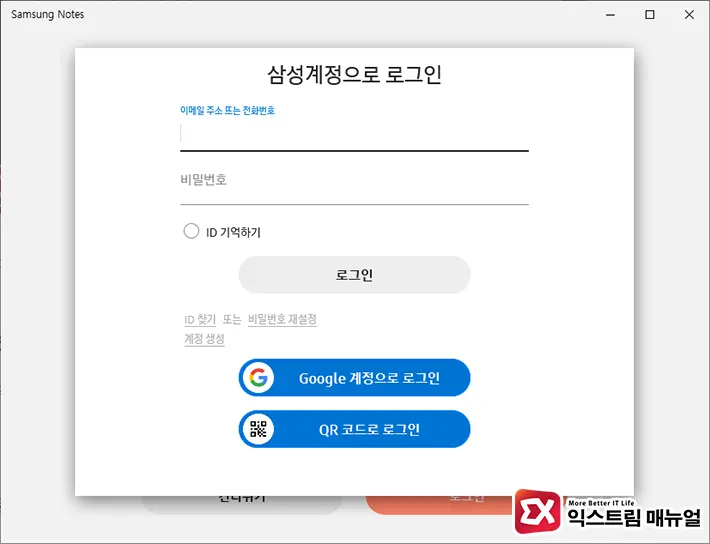
- 삼성 계정을 입력해 로그인합니다.
💡 구글 계정을 통해 삼성 계정을 생성했다면 하단의 Google 계정으로 로그인을 선택합니다.
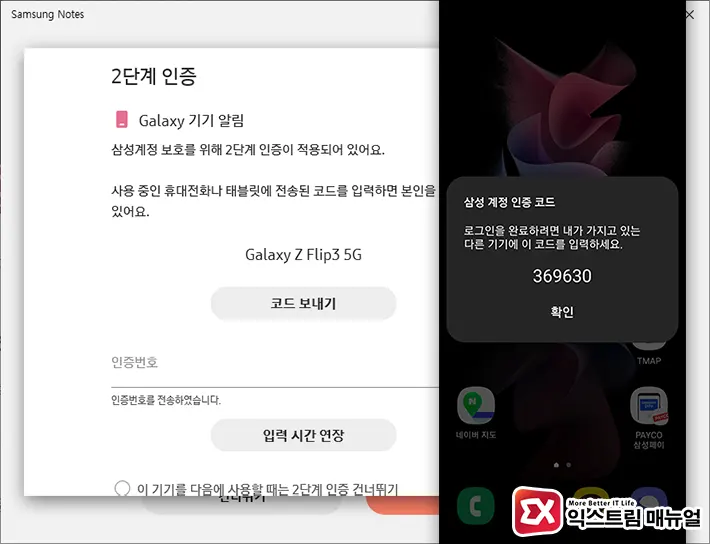
- 휴대폰으로 전송된 2단계 인증 번호를 입력해 로그인합니다.
삼성 노트 앱 동기화
삼성 계정으로 로그인 된 상태에서 앱을 실행하면 자동으로 동기화 되지만 스마트폰에 작성한 노트를 빠르게 동기화하려면 다음과 같습니다.
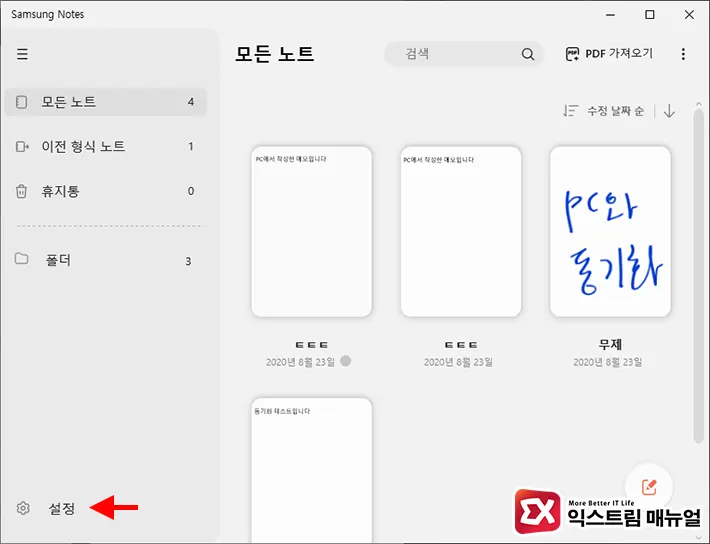
- 삼성 노트 앱을 연 다음 설정으로 이동합니다.
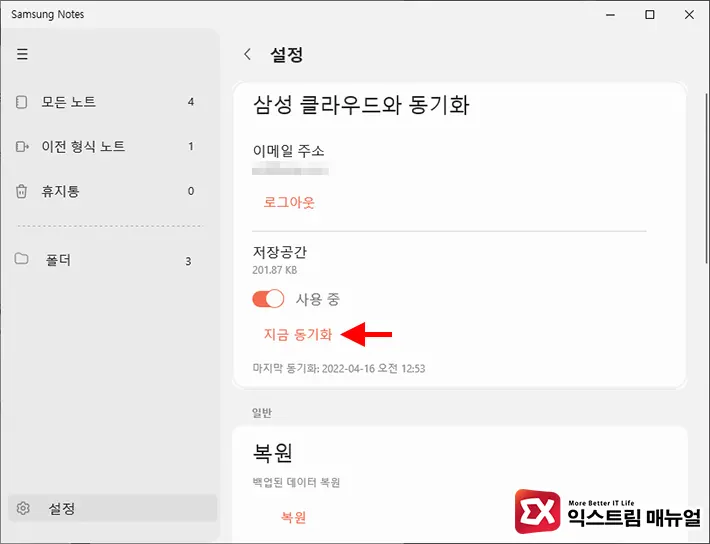
- 삼성 클라우드와 동기화 항목에서 저장공간 하단의 지금 동기화를 클릭합니다.
- 모든 노트로 돌아와 동기화 된 노트를 확인합니다.
삼성노트 동기화 안될 때 해결 방법
삼성 노트 PC 버전을 설치했는데 동기화가 되지 않는다면 삼성 노트 PC 버전이 최신인지 확인해 봅니다. 또한 스마트폰의 삼성 노트 앱에서 동기화 설정이 되어 있는지 확인이 필요합니다.
삼성노트 최신 버전 업데이트
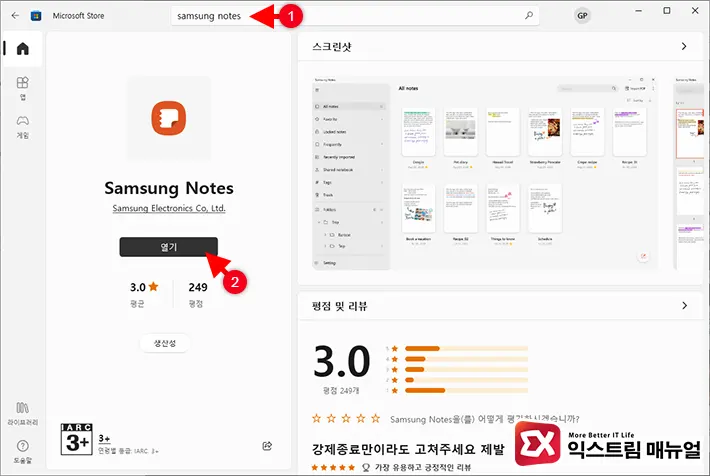
- PC에서 Microsoft Store 앱을 엽니다.
- samsung notes를 검색해 앱을 클릭합니다.
- 업데이트 버튼이 활성화 되어 있는 경우 최신 버전으로 업데이트합니다.
앱 패키지를 이용해 설치한 경우 자동 업데이트가 되지 않을 수 있는데요.
현재 사용하는 삼성 노트 앱이 최신 버전이 아닐 경우 동기화가 제대로 이루어지지 않기 때문에 앱을 항상 최신 버전으로 유지해야 합니다.
스마트폰에서 삼성 클라우드 동기화 확인
갤럭시의 삼성 노트 앱이 간혹 삼성 클라우드와 동기화가 꺼져있는 경우가 있으므로 동기화 옵션을 확인해 봅니다.
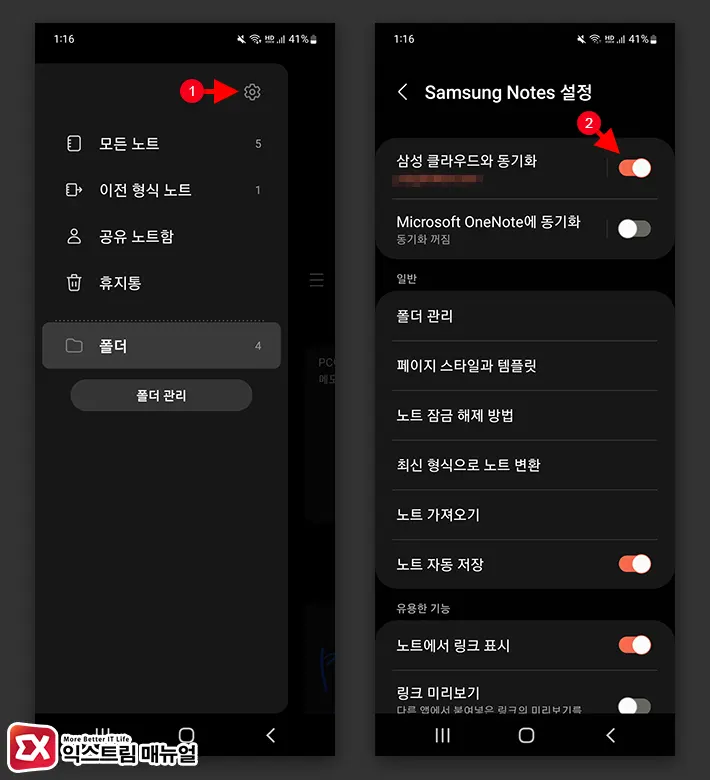
- 갤럭시에서 삼성 노트 앱을 실행합니다.
- 왼쪽 상단 메뉴를 터치한 다음 설정 아이콘을 선택합니다.
- Samsung Notes 설정에서 삼성 클라우드와 동기화가 활성화 되어 있는지 확인합니다.




8개 댓글. Leave new
https://www.microsoft.com/store/productId/9NBLGGH43VHV 를 입력했는데
appx 관련 링크가 나오지 않습니다.
도움을 주실 수 있으신지요?
마우스로 드래그해서 바로 주소창에 붙여보세요~ 저도 고민했는데 이렇게 하니 되네요!
내용 업뎃이 필요한듯요~
2022년 7월 기준으로 .appxbundle가 아닌 .msixbundle파일을 받으면 됩니다
한 500메가짜리 파일 받아서 설치하면 됩니다
참고로 그 바로 밑에 .emsixbundle라는 것도 있는데 그건 받으면 안되네용
ㅜㅜ가뭄의 단비같은분..
감사합니다~
고마워용~ 덕분에 드디어 탭이랑 왔다갔다 쓰겠네요 감사합니다.
appxbundle은 검색해도 안나오고 .misxbundle은 링크 클릭해도 아무런 반응이 없는데 어떻게 하나요???
링크를 복사한 후 새로운 탭 열고 주소를 붙여넣기 하면 다운로드 되네요.
감사합니다. 게시글 작성자분들과 댓글에 도움주신분들 모두!! 새해 복 많이 받으시길 !!!